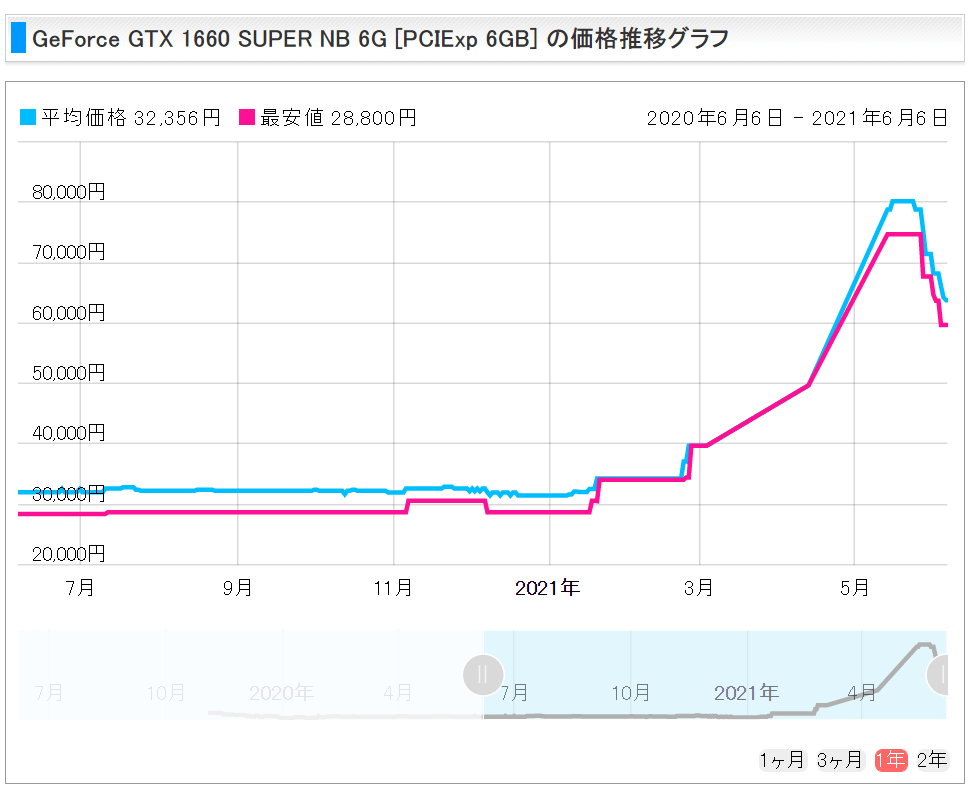BootCampのWindows10のIMEをGoogleIEMに変更して、カタカナ英語を英語スペルに変換するのを以前入れていたので、検索して設定、
前のと違うけど、スピードと入れて変換するとspeedとなりましたのでこれでよし。
ただ、たくさん出すぎてうざい感じです。ここにも書いてますがが、
辞書が賢くなるまで使わないといらない候補がいっぱいでます。。。
何かい方法はないものでしょうか。
参考にしたのはこちらのサイトです。
https://github.com/KEINOS/google-ime-user-dictionary-ja-en
現在の収録単語数
約4万6千単語 (2009/12/11現在 45,989単語)
一括ダウンロード
下記は2016/12/23時点のアーカイブです。
https://github.com/KEINOS/google-ime-user-dictionary-ja-en/archive/master.zip
いささかウザイ件について
複数ファイルにわかれているので、ダウンロードが面倒かもしれません。 Google日本語入力では1つのユーザー辞書は10,000行までしか読み込めないので、4万6千もの英単語を扱うには、複数ファイルに分ける必要がありました。ごめんなさい。
また、作ったのはいいのですが、4万以上もあると必要以上に変換してしまうため、学習されるまでうざいと感じました。
要望が多ければ「*」を頭に付けて単語を入力すると変換する辞書も用意したいと思います。
インストール方法
ダウンロードしたTSVファイルを新規辞書としてインポートします。
- Google日本語辞書の「ツール」アイコンにある「辞書登録」から「Google日本語入力ツール」を開きます。
- 「管理」から「新規辞書にインポート」を選択します。
- 「ファイルを選択…」から「ファイルの種類」を「すべてのファイル(*)」にして、ダウンロードしたtsvファイルを選択して開きます。
- 辞書名をわかりやすい名前にします。(例:カタカナ辞書1)
- 「インポート」ボタンを押してインポートします。 1. ダウンロードした辞書ファイルの分だけ(3)から繰り返します。
※ツールアイコンが選べない場合は、メモ帳などを開いて何か入力すると選べるようになります。
・・・・
と記載通りやればOKです。